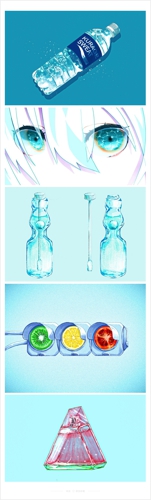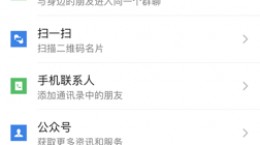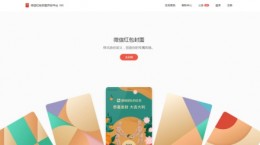ios微信怎么截长图,这也是一款非常方便好用的社交聊天,那么使用苹果手机的用户们在微信中应该怎么截取长图呢,相信还有些小伙伴不清楚具体的截图方法。所以下面就为大家带来了ios微信截长图的教程!
ios微信怎么截长图
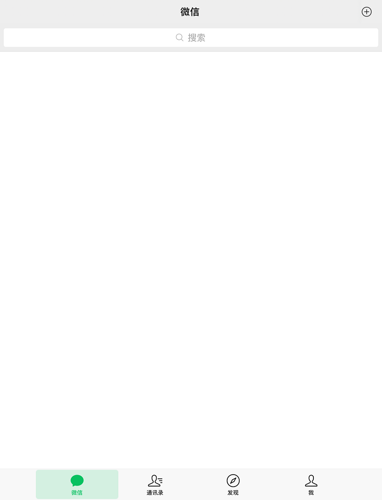
1.用户们需要先打开下载好的微信应用程序(此教程以微信8.0.2版本为例,用户们可在App Store、安卓应用市场以及微信官网进行更新或下载)。
2.在使用账号登录后我们会进入微信主界面,然后点击底部工具栏的“我的”按钮切换至个人中心界面。

3.接着我们需要点击个人中心界面的“收藏”按钮,进入到我的收藏界面。

4.在此界面中我们可以看到所有收藏的图片、文件等内容,然后点击界面右上角的“+”号键来手动添加一个收藏。
5.进入编辑界面后我们点击底部的的第一个图片按钮(上传图片按钮),打开手机相册选择之前保存过的图片上传(聊天记录图片需要自己手动截图,home键/关屏键+上音量键)。

6.上传后我们点击界面右上角三个点形状的按钮,在弹出的窗口里选择“导出为图片”选项。

7.然后回到手机主界面找到并点击“相册”按钮,就能看到保存至手机相册的长图片了。